Khắc phục: Tôi không thể tắt Tìm kiếm thịnh hành trên Google

Nếu bạn không thể tắt các tìm kiếm thịnh hành trên Google Chrome, hãy thử các phương pháp như xóa bộ nhớ cache, chặn cookie và cập nhật trình duyệt.
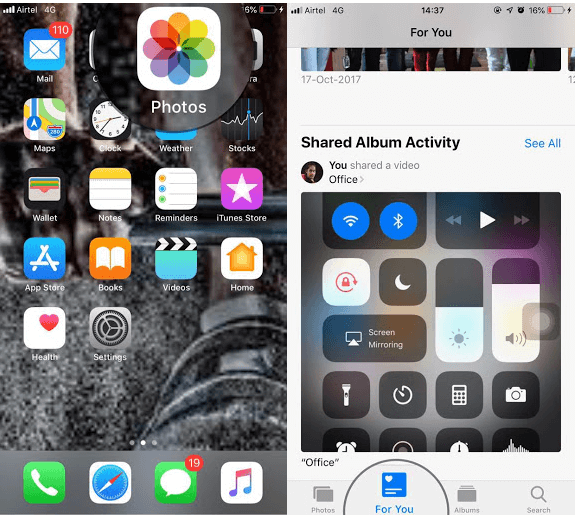
iOS 12 ra mắt với rất nhiều tính năng đáng chú ý và thú vị. Apple đã thay đổi rất nhiều thứ, có thể là trung tâm điều khiển hay giao diện của Trung tâm thông báo, mọi thứ dường như trở nên mới mẻ. Có thể thấy một trong những thay đổi đáng kể trong ứng dụng Ảnh.
Với những thay đổi mới trong ứng dụng Ảnh, việc chia sẻ những khoảnh khắc quý giá của bạn giờ đây thật dễ dàng. Một trong những phần mới được thêm vào 'Dành cho bạn' đã chiếm vị trí của Memories. Bạn có thể dễ dàng tìm kiếm ảnh trong ứng dụng Ảnh được cải tiến này một cách dễ dàng.
Sử dụng ứng dụng Photos không quá khó, tuy nhiên, nếu bạn còn nghi ngờ, chúng tôi sẵn sàng trợ giúp! Trong bài đăng này, chúng ta sẽ thảo luận về cách sử dụng ứng dụng Photos đã được cải tiến trên iOS 12.
Cách sử dụng ứng dụng Ảnh trong iOS 12?
Tìm kiếm một bức ảnh cụ thể trong ứng dụng Ảnh của bạn? Nó không phải là khoa học tên lửa, nó dễ dàng. Hãy xem ứng dụng Photos có những thay đổi nào. Bạn có thể duyệt đến tab Dành cho bạn để đến Đề xuất chia sẻ, giúp chia sẻ ảnh với những người thân yêu của bạn một cách dễ dàng.
Đề xuất chia sẻ cung cấp cho bạn các đề xuất để chia sẻ ảnh với bạn bè của bạn. Nếu bạn có khuôn mặt giống hệt nhau trong ảnh, ứng dụng sẽ đề xuất bạn chia sẻ chúng hoặc nếu không thì "Chia sẻ với bạn bè?" tùy chọn sẽ xuất hiện.
Khi bạn chia sẻ ảnh của mình với bạn bè bằng Đề xuất chia sẻ, thì những người bạn có ảnh tương tự của cùng một sự kiện, ngày, giờ hoặc địa điểm sẽ được nhắc chia sẻ hình ảnh. Vì vậy, bạn có thể lấy tất cả ảnh của mình về sự kiện mà không cần hỏi bạn bè về hình ảnh của bạn. Độ phân giải của ảnh sẽ không bị ảnh hưởng khi chia sẻ ảnh, vì vậy không có vấn đề gì khi nói đến độ rõ nét của ảnh khi sử dụng tính năng Đề xuất chia sẻ.
Cũng đọc: -
Có gì mới với iOS 12.1? Biết tất cả về ... iOS 12.1 mới nhất của Apple mang đến những tính năng được chờ đợi nhất cho người dùng bắt đầu từ 70 biểu tượng cảm xúc mới cho đến hai SIM Apple ...
Các bước sử dụng tính năng đề xuất chia sẻ của ảnh
Bước 1: Mở ứng dụng Ảnh và nhấp vào Dành cho bạn.
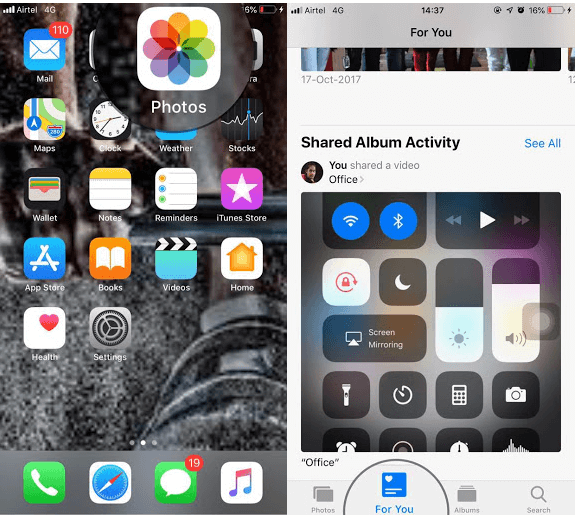
Bước 2: Chạm vào album dưới đề xuất chia sẻ, bạn sẽ nhận được Ảnh.
Bước 3: Chọn ảnh bạn muốn chia sẻ và nhấn vào Tiếp theo.
Bước 4: Bây giờ chọn một liên hệ mà bạn muốn chia sẻ ảnh và sau đó nhấp vào Chia sẻ trong Tin nhắn.
Bước 5: Trong Gợi ý chia sẻ trong ứng dụng Ảnh, bạn sẽ nhận được Phần Kỷ niệm. Nó bao gồm rất nhiều ảnh và video bạn đã chụp và chuyển thành bộ nhớ. Khi bạn nhấp vào bộ nhớ, nó sẽ đưa bạn đến các bức ảnh liên quan đến bộ nhớ cụ thể đó.
Cũng đọc: -
9 phím tắt tốt nhất trên iOS 12 mà bạn nên ... Ứng dụng phím tắt mới trên iOS 12 giúp giảm bớt quy trình làm việc của chúng tôi rất nhiều. Chúng tôi đã tổng hợp danh sách 9 iOS tốt nhất ...
Bạn cũng có thể phát kỷ niệm bằng nút Play, nút này sẽ hiển thị ảnh ghép của nhiều bức ảnh với nhạc nền trên màn hình.
Nếu bạn muốn xem những kỷ niệm 'Liên quan', hãy cuộn đến cuối trang và bạn cũng có thể thêm những kỷ niệm vào những kỷ niệm yêu thích của mình. Bên cạnh đó, bạn có thể xóa ký ức.
Tìm kiếm ảnh của bạn trở nên dễ dàng
iOS 12 đã giới thiệu tùy chọn tìm kiếm thông minh giúp bạn tìm kiếm ảnh của mình một cách dễ dàng. Với điều này, bạn có thể tìm kiếm ảnh bằng cách nhập vị trí của ảnh hoặc hoạt động cụ thể được thực hiện. Ngoài ra, các từ khóa khác có thể được sử dụng để tìm kiếm để có được một bức ảnh có liên quan. Apple đã sử dụng thiết bị học, ứng dụng có khả năng nhận diện chủ thể của hình ảnh để thu hẹp phạm vi tìm kiếm, giống như Google Photos.
Hình ảnh được phân loại theo các phương pháp khác nhau, chẳng hạn như vị trí và thời gian. Khi đến tab tìm kiếm, bạn sẽ thấy ảnh ở các danh mục khác nhau như danh mục, được tìm kiếm gần đây, địa điểm và hơn thế nữa.
Ứng dụng Photos được giới thiệu với iOS 12 là thứ mà chúng tôi hằng mong đợi. Ứng dụng Photos có các đề xuất chia sẻ, cách tiếp cận thông minh hơn để tìm kiếm và kỷ niệm để làm cho trải nghiệm người dùng tốt hơn. Giờ đây với ứng dụng Ảnh mới, bạn có thể quản lý ảnh và tìm kiếm chúng ngay lập tức. Đó là nó từ chúng tôi! Bạn nghĩ gì về ứng dụng Ảnh mới trên iPhone của mình? Đề cập đến suy nghĩ của bạn trong phần bình luận bên dưới.
Nếu bạn không thể tắt các tìm kiếm thịnh hành trên Google Chrome, hãy thử các phương pháp như xóa bộ nhớ cache, chặn cookie và cập nhật trình duyệt.
Dưới đây là cách bạn có thể tận dụng tối đa Microsoft Rewards trên Windows, Xbox, Mobile, mua sắm, v.v.
Nếu bạn không thể dán dữ liệu tổ chức của mình vào một ứng dụng nhất định, hãy lưu tệp có vấn đề và thử dán lại dữ liệu của bạn.
Hướng dẫn chi tiết cách xóa nền khỏi tệp PDF bằng các công cụ trực tuyến và ngoại tuyến. Tối ưu hóa tài liệu PDF của bạn với các phương pháp đơn giản và hiệu quả.
Hướng dẫn chi tiết về cách bật tab dọc trong Microsoft Edge, giúp bạn duyệt web nhanh hơn và hiệu quả hơn.
Bing không chỉ đơn thuần là lựa chọn thay thế Google, mà còn có nhiều tính năng độc đáo. Dưới đây là 8 mẹo hữu ích để tìm kiếm hiệu quả hơn trên Bing.
Khám phá cách đồng bộ hóa cài đặt Windows 10 của bạn trên tất cả các thiết bị với tài khoản Microsoft để tối ưu hóa trải nghiệm người dùng.
Đang sử dụng máy chủ của công ty từ nhiều địa điểm mà bạn quan tâm trong thời gian này. Tìm hiểu cách truy cập máy chủ của công ty từ các vị trí khác nhau một cách an toàn trong bài viết này.
Blog này sẽ giúp người dùng tải xuống, cài đặt và cập nhật driver Logitech G510 để đảm bảo có thể sử dụng đầy đủ các tính năng của Bàn phím Logitech này.
Bạn có vô tình nhấp vào nút tin cậy trong cửa sổ bật lên sau khi kết nối iPhone với máy tính không? Bạn có muốn không tin tưởng vào máy tính đó không? Sau đó, chỉ cần xem qua bài viết để tìm hiểu cách không tin cậy các máy tính mà trước đây bạn đã kết nối với iPhone của mình.







